如何在iPad上使用iBooks阅读PDF文件?
iBooks可以阅读PDF吗?其实,在iBooks中阅读PDF实际上非常容易。本文将为您提供有关如何将PDF文件同步到iPad的分
iBooks可以阅读PDF吗?其实,在iBooks中阅读PDF实际上非常容易。本文将为您提供有关如何将PDF文件同步到iPad的分步指南,以便您可以在iPad上阅读PDF。如果您只是想在iPad上阅读PDF,一定要看看免费的万兴PDF应用程序。
目录
第 1 部分:如何在iPad版iBooks中打开PDF
方法1.通过电子邮件附件在iBooks中打开PDF
想知道如何使用iBooks在iPad上阅读PDF吗?您可能已在电子邮件中收到PDF文件附件,并想将这些文件同步到iPad。您可以通过点击屏幕右上角的“在iBooks中打开”来使用iBooks打开PDF。iBooks将立即打开文件,而且可以立即保存PDF副本并将其显示在虚拟书架上。
方法2.将PDF同步到iPad
将PDF同步到iPad时,iBooks会直接保存这些PDF文件。在这种情况下,要阅读PDF电子书,请启动iBooks,然后点击主界面左上角的“收藏”以选择所需的PDF。然后点击以在虚拟书架上打开PDF。
第 2 部分:如何在iPhone和iPad上将PDF转换为EPUB格式
上面的信息向您展示了如何在iPad上的iBooks中打开PDF。但是,为了增强您的阅读体验,我们建议您将PDF转换为EPUB格式,以便在iPad上阅读。 EPUB格式是iPad支持的默认电子书格式。要在iPhone或iPad上将PDF转换为EPUB格式,请阅读本教程,其中将逐步介绍如何将PDF转换为EPUB格式,同时输出EPUB电子书将保留原始格式和布局。
第 3 部分:如何在Windows和Mac上将PDF转换为EPUB格式
万兴PDF是专业的PDF编辑工具,专为个人和商业用途而设计。无论您是要对PDF内容进行编辑、管理PDF页面、使用权限和密码保护PDF,还是要为PDF添加背景和项目符号,该程序都可以提供帮助。
请查看以下步骤,以了解如何在Windows或Mac上将PDF转换为EPUB,并将其传输到iPad,以获得更好的阅读体验。
步骤1导入PDF文件
打开程序,然后打开您要转换的PDF文件。本机和加密的PDF文件均受支持。只需添加多个PDF文件即可执行批量转换。如果您是Windows用户,请在启动程序后单击“打开文件”菜单。

步骤2将PDF转换为EPUB格式
单击程序的“文件”按钮。选择“导出到”,然后选择“ ePub”作为输出格式。然后,只需在弹出窗口中点击“保存”按钮即可。几秒钟后,您将在输出文件夹中看到转换后的EPUB电子书。
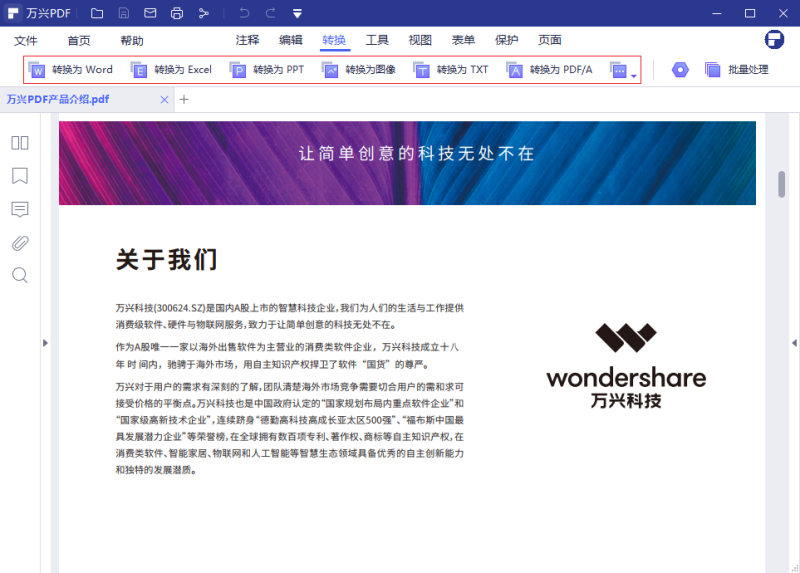
步骤3转换后在iBooks中阅读PDF
将PDF转换为EPUB格式后,您可以将转换后的文件传输到iBooks。






